Отредактированное изображение;
Фотография 36.2. Отредактированное изображение;

"Wind River Mountains"
Фотоаппарат Nikon CoolPix950, съемка с рук, эквивалентное фокусное расстояние 111 мм, относительное отверстие диафрагмы 1/11,4, выдержка 1/176 сек, чувствительность по ISO 80, разрешение 1600x1200 пикселей, размер файла 850 Кбайт, формат JPEG.
Результаты, полученные с помощью цифрового фотоаппарата, интересны тем, что используя специальное программное обеспечение, их можно "склеить" и таким образом создать очень широкие пли высокие панорамные фотографии. Девять фотографий, представленных на Рисунок 36.1, были получены с помощью цифрового фотоаппарата Nikon CoolPix 950, после чего было использовано специальное программное обеспечение — в результате получена фотография, представленная на Рисунок 36.2. Данная фотография обладает размерами 9520x1499 пикселей и позволяет
сделать отпечаток размерами 40x6,24 дюйма (101,6x15,85 см) при разрешении 240 dpi. Подобных результатов вам не удастся достичь при использовании пленочного фотоаппарата и широкоугольного объектива. Если вам еще не приходилось создавать панорамные фотографии, попробуйте сделать это прямо сейчас. Ведь создание панорамных изображений — очень увлекательное занятие!
Фотография 36.3.

Фотография 36.4.

Второй подход заключается в выборе ручного режима съемки, благодаря чему для всех кадров будет задана одна и та же экспозиция. Этот подход несколько сложнее, однако с его помощью достигаются просто восхитительные результаты.
- Выбрав минимальное значение чувствительности по ISO (чтобы избежать лишнего цифрового шума), задайте минимальное значение диафрагмы — так вы обеспечите максимально возможную глубину резкости. Теперь изучите сцену, которую решили сфотографировать, чтобы найти область со средним значением экспозиции. Например, на фотографии, представленной на Рисунок 36.2, средним значением экспозиции обладает средняя часть. Правая часть немного темнее, чем левая. Найдя область с подходящим значением экспозиции, скомпонуйте кадр и направьте объектив на эту область, после чего задайте такую скорость затвора, которая позволит получить необходимое значение экспозиции. Поскольку вы выбрали ручной режим, это значение экспозиции будет применяться при съемке всех последующих снимков.
Если вы не используете ручной режим или режим, специально предназначенный для съемки панорам, полученные вами кадры будут характеризоваться различным уровнем освещенности, что зачастую приводит к невозможности использования соответствующего программного обеспечения: один кадр может оказаться значительно темнее другого. Именно по этой причине вам необходимо найти область со средним значением экспозиции и зафиксировать это значение при съемке всей последовательности. В противном случае часть кадров будет обладать недостаточной экспозицией, а другая часть — слишком большим значением экспозиции.
Фотография 36.5.
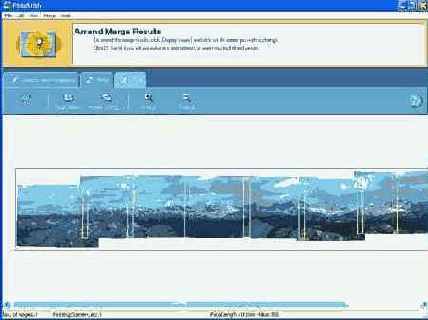
Если вы хотите получить более подробные сведения о создании панорамных изображений, обязательно посетите соответствующий Web-узел, созданный Джеймсом Риггсом (James Riggs) (www-panoguide.com). Там вы найдете советы, обзоры программ, а также галереи изображений.
Если необходимо создать панорамные фотографии большого размера, то не обязательно придется приобрести фотоаппарат с большим разрешением. Попробуйте сделать несколько фотографий и объединить их в одно большое изображение. Пример использования средства Photomerge программы Adobe Photoshop Elemenls 2.0 представлен на Рисунок 36.6. Четыре фотографии опавших листьев были получены с помощью фотоаппарата Canon PowerShot G2, после чего объединены с помощью Adobe Photoshop Elements 2.0. В результате создано изображение размерами 3266x2499 пикселей. Фотографии подобного размера можно получать только с помощью фотоаппарата с разрешением 8 мегапикселей!
Фотография 36.6.

Назад |
Содержание |
Вперед |